
Cuprins:
- Autor John Day [email protected].
- Public 2024-01-30 11:44.
- Modificat ultima dată 2025-01-23 15:04.
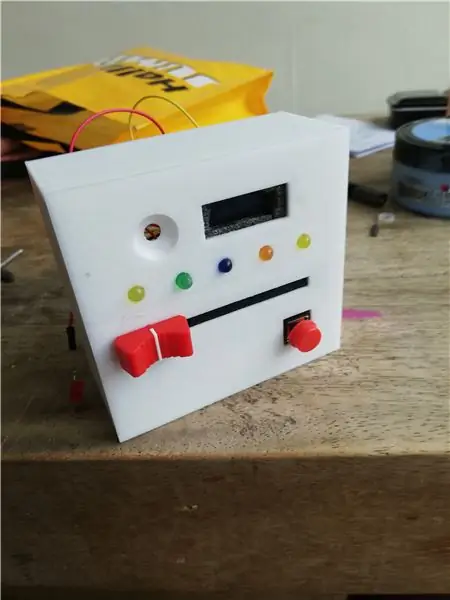
Am făcut acest joc ca o sarcină școlară. A trebuit să facem ceva interactiv cu un arduino. Acesta este primul meu proiect Arduino pe care l-am realizat vreodată, așa că a fost destul de dificil, dar nu imposibil!
Pasul 1: Adunarea instrumentelor
Pentru acest proiect veți avea nevoie de:
- Arduino. (Am folosit nano, dar puteți folosi orice Arduino)
- glisor (potențiometru)
- Un buton
- Ecran cu LED, de preferință 32 x 128
- Cel puțin șase lămpi LED (aș recomanda să obțineți o grămadă de ele, se vor sparge ușor)
- O placă de testare pentru a vă testa proiectul
- suport de baterie
- laptop
- Ciocan de lipit
Pasul 2: Conectarea LED-urilor
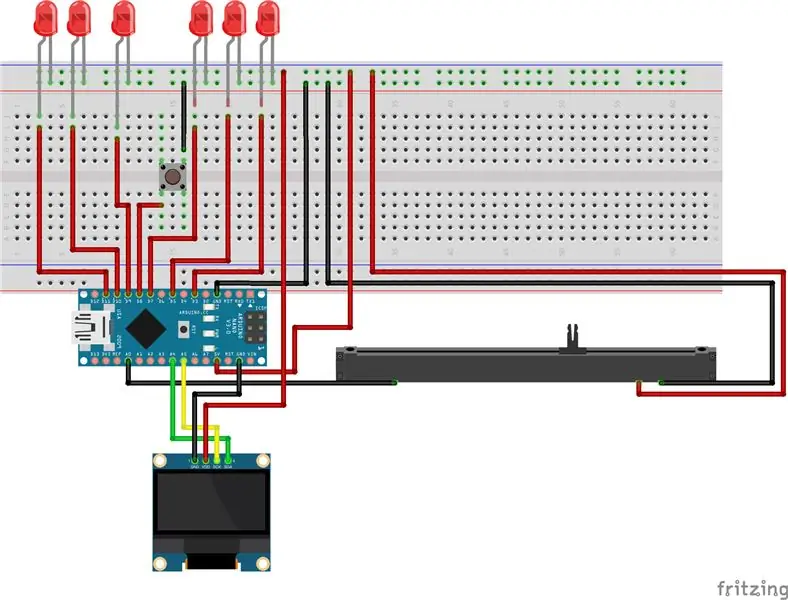
Când v-ați adunat toate instrumentele, este timpul să creați!
Aceasta este Schema proiectului.
Deci, cum faci asta?
În primul rând, conectați-vă Arduino la computer și descărcați codul. Încărcați-l pe Arduino
După ce ați încărcat codul, scoateți panoul de testare!
Conectați lămpile cu LED-uri conform schemei de mai sus, puneți șirul mic al LED-urilor în linia de sol a panoului dvs. (de obicei, este linia albastră din partea superioară a panoului dvs.). Obțineți unul sau cablurile dvs. și conectați-l la GND (masă) de pe arduino, iar cealaltă parte pe linia de masă de pe panou. Acum, tot ce veți pune pe toată această linie orizontală, va avea la bază.
Cealaltă parte a LED-urilor ar trebui să fie pe panou. Le puteți pune oriunde, atâta timp cât le conectați la pinii digitali ai Arduino. În acest fel, vor primi electricitate și le puteți folosi pentru codul dvs. În ceea ce privește pinii digitali: aveți cinci leduri, deci le veți conecta pe toate la pinii digitali diferiți.
Ledul unu ar trebui să fie conectat la pinul digital 3, ledul conectat la pinul digital 5, ledul conectat la pinul digital 7, ledul conectat la pinul digital 9 și ledul conectat la pinul digital 10. Asigurați-vă că ați pus cablurile pe linia verticală a plăcii dvs. și nu pe linia orizontală.
Există un al șaselea led, acest led este „Lampa de viață” a jucătorilor dvs., o lumină care indică dacă jucătorul pierde sau nu. Această lumină trebuie conectată în același mod, dar folosește pinul digital 11.
Și asta este pentru conectarea LED-urilor!
Pasul 3: glisor



Glisorul este destul de ușor de conectat. Glisorul are 3 pini. Cei doi pini de pe o parte sunt solul și voltul, celălalt pin este semnalul dvs.
Pinul de semnal merge la pinul analogic A1
Știftul de la sol merge la linia de sol de pe placa dvs. de pâine.
Acum, nu am făcut acest lucru încă, dar este, de asemenea, important să creați o linie de 5V pe panoul dvs. de calcul. Este fie sub sau deasupra liniei solului și este roșu. Ia-ți cablul și pune-l în 5V pe arduino. Puneți cealaltă linie pe linia de 5V pe panoul dvs. de calcul. Întreaga linie orizontală este acum linia dvs. de 5V și vă puteți pune toată energia electrică aici.
Puneți pinul de 5V pe această linie și glisorul dvs. ar trebui să fie conectat!
Pasul 4: Ecran LED

Această parte a instrucțiunii funcționează numai pentru un ecran LED cu 4 pini de pe Arduino Nano. Asigurați-vă că ecranul dvs. are acești pini: GND, VDD, SCK și SDA. Arduino Uno are SCK și SDA schimbate, așa că faceți acest pas dacă nu sunteți sigur cum să vă conectați ecranul.
Pinul GND este ușor, îl conectați fie la linia de masă de pe panou, fie la pinul de masă rămas de pe arduino.
După aceea, conectați VDD la linia dvs. de 5V.
SCK și SDA utilizează pinii analogici 4 și 5, SCK utilizează pinul analogic 5 și SDA utilizează pinul analogic 4.
Acum că ecranul este conectat, puneți arduino în sursa de alimentare și asigurați-vă că funcționează.
Pasul 5: Buton

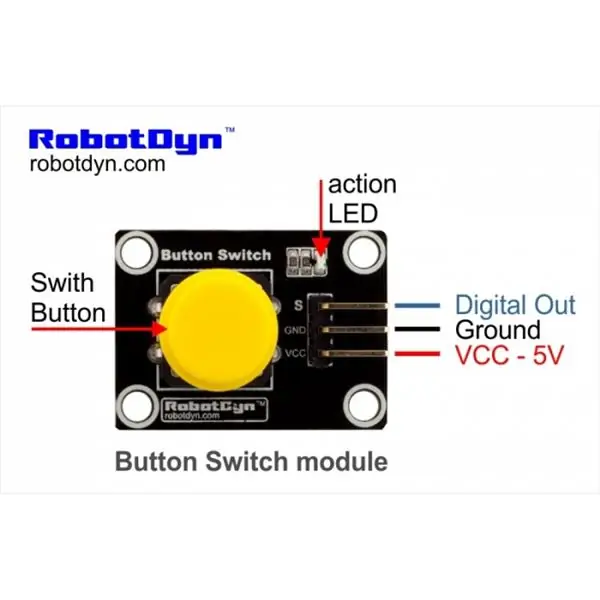
Ultimul lucru pe care trebuie să îl conectați este butonul dvs. Există diferite tipuri de butoane cu diferite moduri de conectare. Mai sus puteți vedea butonul im folosind. Dacă aveți acest buton sau un buton similar cu aceiași pini, puteți urma acest tutorial. În caz contrar, trebuie să faceți google cum să vă conectați butonul.
Există 3 pini pe acest buton.
GND merge la linia dvs. de sol de pe panou
VCC merge la linia dvs. de 5V de pe panou
iar S este o ieșire digitală, merge la pinul 8 digital.
Yay! Acum totul este conectat și gata de testat.
Pasul 6: Testare

Acum, totul este gata de testat!
Dacă nu aveți deja, descărcați și încărcați codul pe Arduino. S-ar putea să arate puțin ciudat, dar jocul tău este acum gata de plecare! Puteți prototipa o carcasă cu carton (așa cum am făcut-o eu) și puteți decide unde doriți glisorul, butonul, ecranul cu leduri și luminile cu leduri.
Pasul 7: Soldare

Acum, acesta este partea dificilă, în special pe Arduino Nano. Înainte de a începe să vindeți, asigurați-vă că sunteți afară sau folosiți o mască pentru a vă preveni să respirați aer toxic din fierul de lipit.
Toate lucrurile pe care tocmai le-ați conectat pe panou și arduino, le veți atașa permanent. Asigurați-vă că toate firele funcționează și că aveți firul potrivit la locul potrivit.
Bine, deci, așa am făcut-o.
Linia de 5V și linia de sol trebuie recreate cu ceva pe care să îl puteți vinde. Am folosit un protoboard (imaginea de mai sus). Tăiați protoboardul astfel încât să aveți două părți mai mici. Nu trebuie să fie foarte mare, dar asigurați-vă că au suficient spațiu pentru cablurile dvs. Acum, scoateți fierul de vândut și vindeți un fir către linia de 5V de pe panoul dvs. Cealaltă parte ar trebui să fie vândută pe unul dintre protoarte. Am recreat o linie de 5V acum, pe tot acest protoboard. Tot ceea ce are nevoie de 5V, poate fi vândut la aceasta. Faceți același lucru pentru celălalt protoboard, dar folosiți știftul de la sol de pe Arduino.
Bine, tot ce avea nevoie de 5V și sol înainte, trebuie vândut pe aceste plăci. Îi poți aglomera pe toți împreună pentru a ușura un pic. Aceasta înseamnă că toate ledurile dvs. ar trebui să fie cablate, iar părțile mai mici să fie vândute la placa de protecție a solului. (Celelalte părți ar trebui să fie vândute pe pinii lor digitali pe care i-am protejat anterior)
Practic, tot ce ați conectat, va fi vândut astfel.
După ce ați terminat, proiectul dvs. este permanent!
Pasul 8: Carcasă

Ultimul pas este acela de a pune totul împreună: veți proiecta o carcasă!
Acest caz poate fi orice doriți, atâta timp cât piesele se potrivesc. Carcasa mea este un model imprimat 3D pe care l-am proiectat și altcineva modelat 3D pentru mine, vreau să-l încarc, dar are câteva defecte în design, deci este mai bine dacă faceți unul singur. În plus, se va simți ca propriul tău proiect atunci când o vei face!
Deci, dacă ați făcut prototipuri înainte, îl puteți utiliza pentru a vă asigura că aveți suficient spațiu pentru toate piesele. De asemenea, nu uitați să faceți spațiu pentru cablul arduino-ului dvs. la sursa de alimentare! Sper că vei înnebuni și vei folosi propriile materiale și culori!
Pasul 9: Cuvântul final
Așadar, sper că ți-a plăcut instructivul meu și ai făcut propriul tău frumos proiect. Simțiți-vă liber să schimbați lucrurile după cum doriți. În ceea ce mă privește, acest proiect nu s-a încheiat încă. Designul meu final a funcționat, dar după câteva ore Arduino a încetat să funcționeze, așa că sper să găsesc o soluție, astfel încât să funcționeze permanent. Mi-a plăcut acest proiect, chiar dacă a fost mult stres, ore și lacrimi. Sper să fac mai multe în viitor și că îți va plăcea proiectul!
Recomandat:
Atingeți atingeți Rainbow - un joc cu reacție rapidă pentru 2 jucători: 4 pași (cu imagini)

Tap Tap Rainbow - un joc de reacție rapidă pentru 2 jucători: acum 2 săptămâni fiica mea a avut o idee genială de a face un joc de reacție rapidă cu culori curcubeu (este un expert în curcubeu: D). Mi-a plăcut instantaneu ideea și am început să ne gândim cum o putem transforma într-un joc real. Ai un curcubeu în
Amuzant joc de reacție Arduino: 3 pași

Joc de reacție amuzant Arduino: joc de reacție amuzant Arduino pentru întreaga familie;) Bazat pe comunicare Bluetooth pe mai multe platforme. Ai nevoie doar de câteva lucruri Arduino, un smartphone Android și o cutie de pantofi. Dacă nu aveți niciunul dintre acestea, credeți cu fermitate în el: nu există nimic care
Controler de joc DIY bazat pe Arduino - Controler de joc Arduino PS2 - Jucând Tekken cu DIY Arduino Gamepad: 7 pași

Controler de joc DIY bazat pe Arduino | Controler de joc Arduino PS2 | Jucând Tekken cu DIY Arduino Gamepad: Bună, băieți, jocul este întotdeauna distractiv, dar jocul cu propriul controler personalizat DIY este mai distractiv
Joc de reacție FPGA: 10 pași

Joc de reacție FPGA: de Summer Rutherford și Regita Soetandar
Joc de reacție rapidă: Versiune la distanță: 5 pași (cu imagini)

Joc cu reacție rapidă: Versiune la distanță: Bună. Acesta este un instructiv despre cum să creați un joc care vă testează atât timpul de reacție, cât și sensul distanței. Acest proiect se bazează pe un proiect vechi pe care l-am făcut, implicând doi jucători care concurau pentru a vedea cine a avut un timp de reacție mai rapid făcând clic pe un buton w
